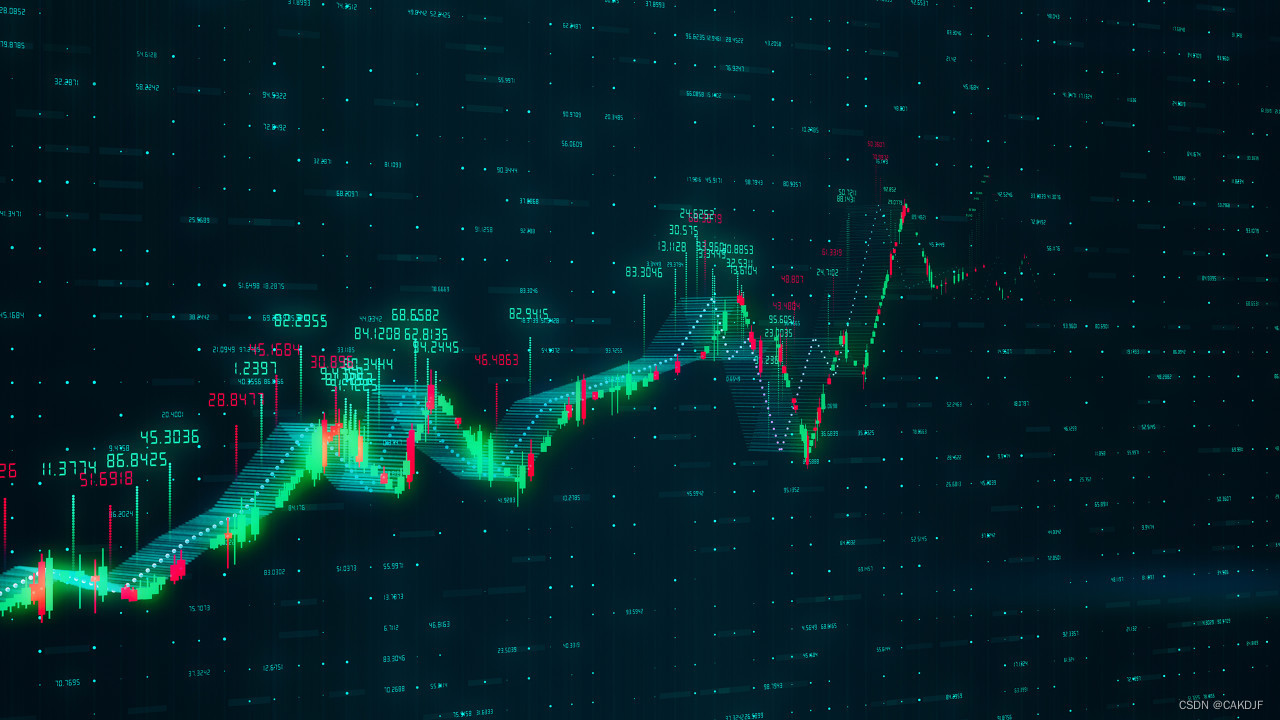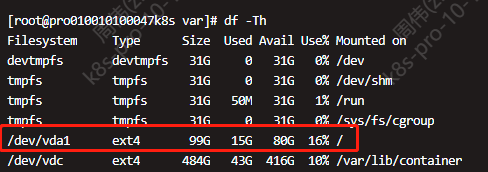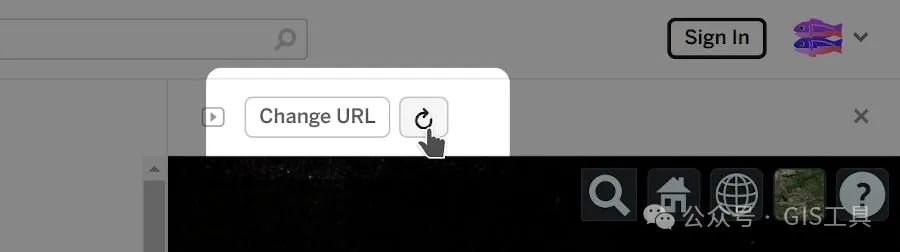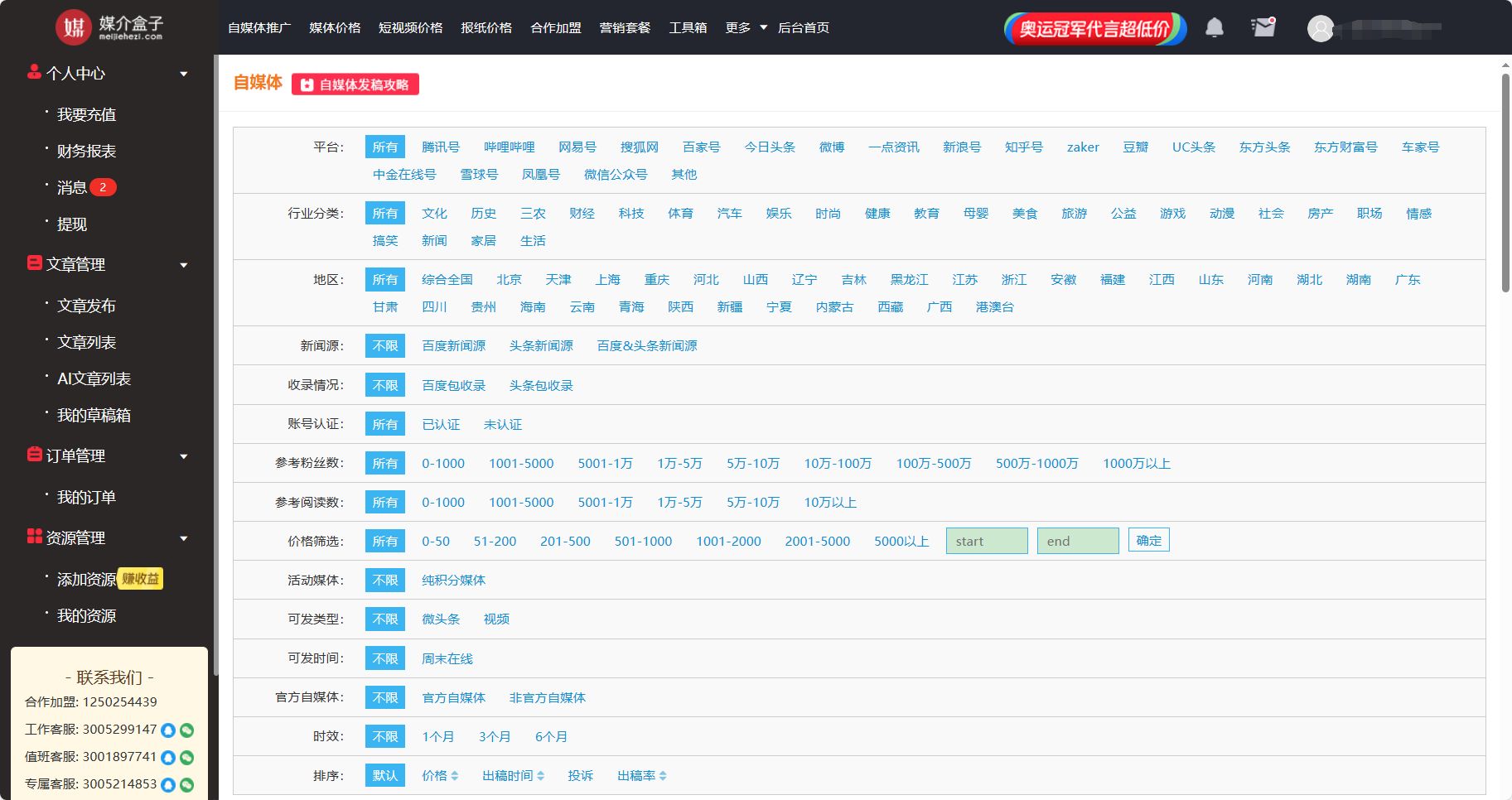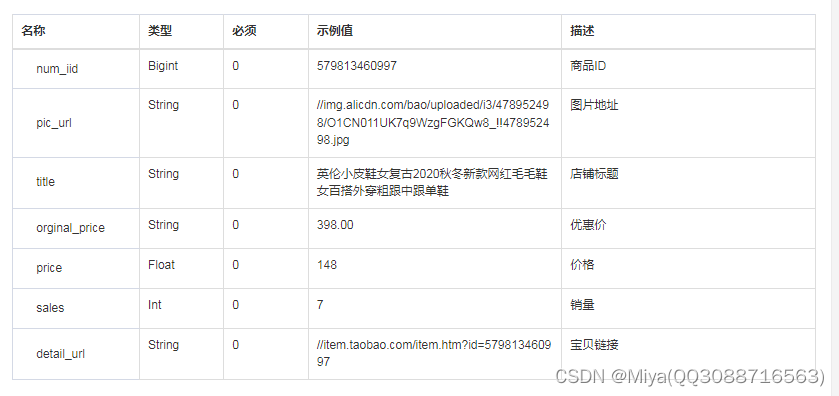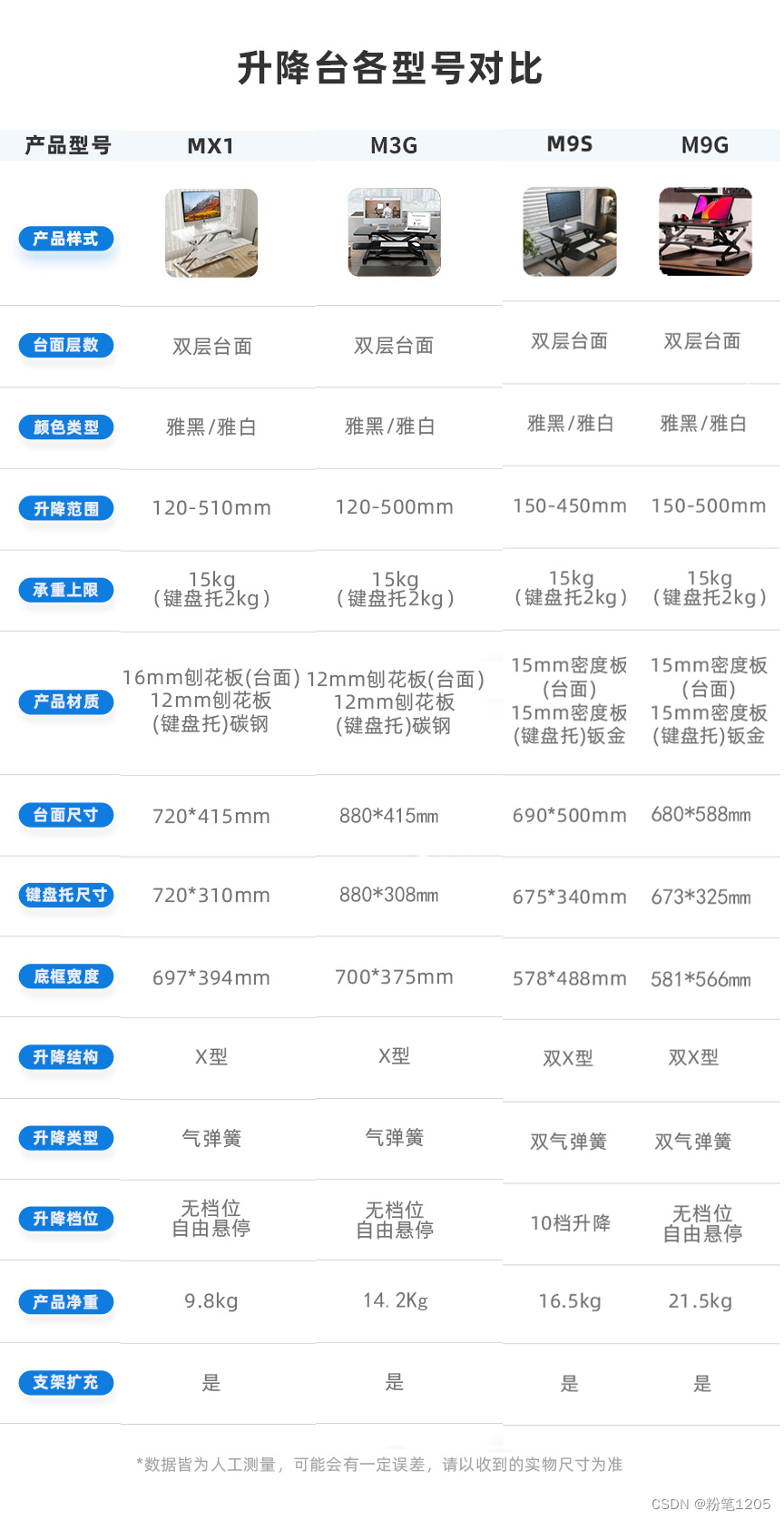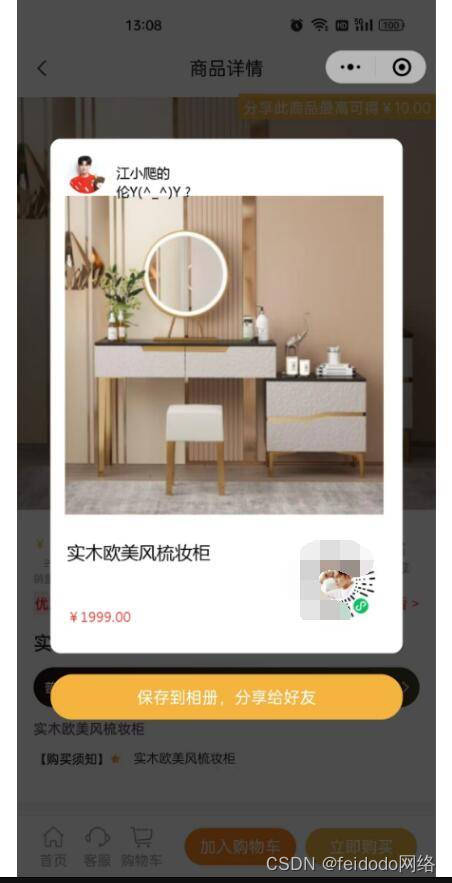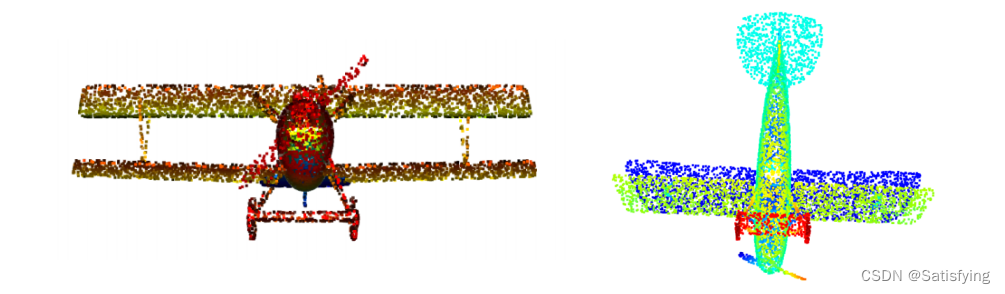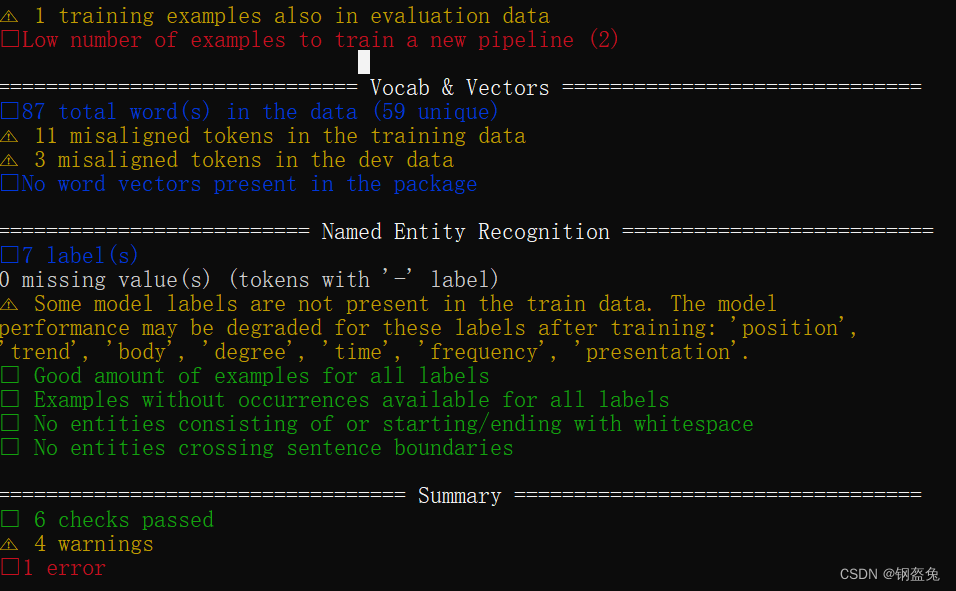🌟 前言
欢迎来到我的技术小宇宙!🌌 这里不仅是我记录技术点滴的后花园,也是我分享学习心得和项目经验的乐园。📚 无论你是技术小白还是资深大牛,这里总有一些内容能触动你的好奇心。🔍
🤖 洛可可白:个人主页
🔥 个人专栏:✅前端技术 ✅后端技术
🏠 个人博客:洛可可白博客
🐱 代码获取:bestwishes0203
📷 封面壁纸:洛可可白wallpaper

文章目录
- CentOS上安装MySQL 5.7和MySQL 8.0教程
- 卸载旧版本的MySQL
- 环境准备
- 安装MySQL 5.7版本
- 下载与安装
- 登录
- 配置
- 配置密码安全策略(可选)
- 修改密码
- 配置编码格式
- 配置远程连接
- 重启检查启动
- 安装MySQL 8.0版本
- 下载与安装
- 配置
- 配置安全策略(可选)
- 修改密码
- 配置编码格式
- 远程连接
- 重启与检查
- 🎉 结语
CentOS上安装MySQL 5.7和MySQL 8.0教程
卸载旧版本的MySQL
CentOS是一个稳定且广泛使用的Linux发行版,它为企业级服务器提供了一个坚实的基础。MySQL则是一个强大的开源数据库系统,它支持各种应用程序的数据存储需求。本文将指导您如何在CentOS上安装MySQL 5.7和8.0版本,帮助您搭建一个可靠的数据管理平台。在安装新版本的MySQL之前,确保系统中没有旧版本的MySQL。如果有,请按照以下步骤卸载:
# 检查系统中已安装的MySQL相关包
rpm -qa | grep -i mysql# 卸载MySQL社区版相关包
rpm -ev --nodeps mysql-community-common-5.7.44-1.el7.x86_64
rpm -ev --nodeps mysql57-community-release-el7-10.noarch
rpm -ev --nodeps mysql-community-libs-5.7.44-1.el7.x86_64
rpm -ev --nodeps mysql-community-server-5.7.44-1.el7.x86_64
rpm -ev --nodeps mysql-community-client-5.7.44-1.el7.x86_64# 查找并删除MySQL相关文件和目录
find / -name mysql
rm -rf /var/lib/mysql
rm -rf /usr/lib64/mysql
rm -rf /usr/share/mysql# 删除MySQL配置文件
rm -rf /etc/my.cnf# 再次检查系统中是否还有MySQL相关包
rpm -qa | grep -i mysql
rpm -qa | grep mariadb
环境准备
在安装MySQL之前,请确保您的CentOS系统满足以下条件:
# 确保网络连接正常,以便下载必要的软件包和仓库配置
# 确保wget工具已安装,用于下载MySQL安装包
yum install wget
安装MySQL 5.7版本
下载与安装
# 下载MySQL 5.7社区版的yum仓库配置包
wget -i -c http://dev.mysql.com/get/mysql57-community-release-el7-10.noarch.rpm# 安装MySQL 5.7社区版仓库配置包
yum -y install mysql57-community-release-el7-10.noarch.rpm# 安装MySQL社区服务器
yum -y install mysql-community-server# 导入MySQL的公钥
rpm --import https://repo.mysql.com/RPM-GPG-KEY-mysql-2022# 启动MySQL服务
systemctl start mysqld.service# 检查MySQL服务状态
systemctl status mysqld.service
登录
# 获取临时密码
grep "password" /var/log/mysqld.log# 登录MySQL
mysql -uroot -p
配置
配置密码安全策略(可选)
# 设置密码安全策略
set global validate_password_policy=0;
set global validate_password_mixed_case_count=0;
set global validate_password_number_count=0;
set global validate_password_special_char_count=0;
set global validate_password_length=3;
修改密码
# 修改root用户密码
ALTER USER 'root'@'localhost' IDENTIFIED BY 'new_password';# 推出
exit;# 重启MySQL服务
service mysqld restart# 使用新密码登录MySQL
mysql -uroot -p
配置编码格式
# 查看编码格式
status;# 输出
...
Server characterset: utf8mb4
Db characterset: utf8mb4
Client characterset: gbk
Conn. characterset: gbk
TCP port: 3306
...# 设置客户端编码
[client]
default-character-set=utf8# 设置服务器编码
set character_set_server=utf8;
set collation-server=utf8_general_ci;# 设置其他编码相关配置
set character_set_client=utf8;
set character_set_connection=utf8;
set character_set_database=utf8;
set character_set_results=utf8;
set character_set_server=utf8;
配置远程连接
# 关闭防火墙(如果需要)
firewall-cmd --zone=public --add-port=3306/tcp --permanent
firewall-cmd --zone=public --add-port=8080/tcp --permanent
firewall-cmd --reload# 配置远程连接
grant all privileges on *.* to 'root'@'%' identified by 'new_password' with grant option;
flush privileges;# 推出
exit;# 重启MySQL服务
systemctl restart mysqld
重启检查启动
# 重启MySQL服务
service mysqld restart# 检查MySQL服务是否启动
systemctl status mysqld
# 或者
ps -ef | grep mysqld
安装MySQL 8.0版本
下载与安装
# 下载MySQL 8.0社区版的yum仓库配置包
sudo rpm -Uvh https://dev.mysql.com/get/mysql80-community-release-el7-3.noarch.rpm# 安装MySQL社区服务器
sudo yum --enablerepo=mysql80-community install mysql-community-server配置
配置安全策略(可选)
# 设置密码验证策略
set global validate_password.policy=MEDIUM;
set global validate_password.mixed_case_count=0;
set global validate_password.number_count=0;
set global validate_password.special_char_count=0;
set global validate_password.length=8; # 显示密码验证策略
show variables like 'validate%';
修改密码
# 获取临时密码
grep "A temporary password" /var/log/mysqld.log;# 临时密码登录
mysql -uroot -p# 修改root用户密码
ALTER USER 'root'@'localhost' IDENTIFIED BY 'new_password';# 使用新密码登录MySQL
mysql -uroot -p
配置编码格式
# 查看编码格式
status# 输出
...
Server characterset: utf8mb4
Db characterset: utf8mb4
Client characterset: gbk
Conn. characterset: gbk
TCP port: 3306
...# 修改
set character_set_client=utf8;
set character_set_connection=utf8;
set character_set_database=utf8;
set character_set_results=utf8;
set character_set_server=utf8;远程连接
# 创建远程用户并授予权限
use mysql;
CREATE USER 'root'@'%' IDENTIFIED BY 'new_password';
grant all privileges on *.* to 'root'@'%';
flush privileges;# 推出
exit;# 重启MySQL服务
systemctl restart mysqld
重启与检查
# 重启MySQL服务
systemctl restart mysqld# 检查MySQL服务状态
systemctl status mysqld
# 或者
ps -ef | grep mysqld
以上是在CentOS系统上安装MySQL 5.7和MySQL 8.0的详细步骤。请在执行每个步骤之前确保理解其含义,并根据实际情况调整配置。如果在安装过程中遇到问题,请随时提问。祝你安装顺利!
🎉 结语
感谢你的访问,期待与你在技术的道路上相遇!👋🌟🚀